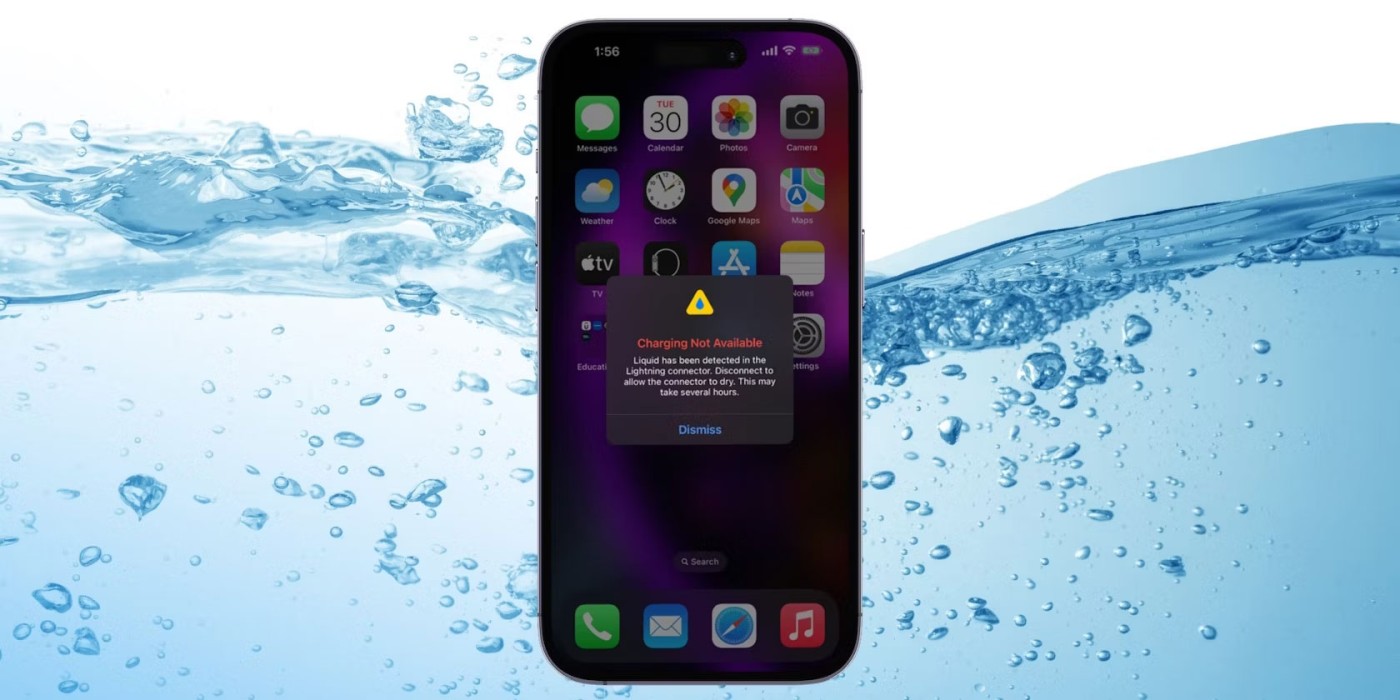คุณกำลังพยายามชาร์จ iPhone ของคุณแต่เห็นคำเตือนบอกว่าตรวจพบของเหลวในขั้วต่อใช่ไหม ตรวจสอบขั้นตอนการแก้ไขปัญหาที่คุณทำได้เพื่อแก้ไขคำเตือน "ตรวจพบของเหลว" และทำให้ iPhone ของคุณชาร์จได้ตามปกติอีกครั้ง
1. ทำให้พอร์ต USB-C หรือ Lightning แห้ง
แม้ว่าคุณจะมี iPhone ที่แห้งอยู่ในมือ ก็ยังสามารถสันนิษฐานได้อย่างปลอดภัยว่าคำเตือน "ตรวจพบของเหลว" มีความแม่นยำ โปรดจำไว้ว่าแม้ว่า iPhone จะทนน้ำได้ แต่ไม่ได้กันน้ำจริงๆ นอกจากนี้ iPhone ไม่ได้ทุกรุ่นจะทนน้ำ
ดังนั้นหากคุณทำ iPhone ตกน้ำหรือว่ายน้ำเมื่อเร็วๆ นี้ น้ำอาจเข้าไปในพอร์ตชาร์จได้ วิธีแก้ไขปัญหานี้คือการทำให้พอร์ตชาร์จบนอุปกรณ์ของคุณแห้ง
ในอนาคต หากคุณต้องการนำ iPhone ของคุณไปที่สระว่ายน้ำหรือกิจกรรมกีฬาทางน้ำ คุณอาจพิจารณาซื้อเคสกันน้ำที่หุ้มอุปกรณ์ทั้งหมดไว้ได้ มิฉะนั้น คุณไม่ควรอาบน้ำหรือว่ายน้ำพร้อมกับ iPhone ของคุณ ตามที่ Apple เตือน
ในทางกลับกัน หากคุณแน่ใจว่า iPhone ของคุณไม่ได้อยู่ใกล้น้ำในช่วงไม่กี่สัปดาห์ที่ผ่านมา คำเตือน "ตรวจพบของเหลว" อาจเป็นข้อผิดพลาดก็ได้ หากเป็นเช่นนั้น ให้ลองใช้วิธีแก้ปัญหาอื่น
2. การแก้ไขปัญหาสายชาร์จ
 ประเภทของสายชาร์จ USB
ประเภทของสายชาร์จ USB
ขั้นตอนถัดไปคือการถอดสาย Lightning หรือ USB-C ออกจากพอร์ตชาร์จแล้วเสียบกลับเข้าไปใหม่ เนื่องจากระบบอาจไม่จดจำอุปกรณ์เสริมอย่างถูกต้อง
หากวิธีนั้นไม่ได้ผล ให้ลองใช้สาย Lightning หรือ USB-C อื่น หากคำเตือนปรากฏขึ้นเฉพาะเมื่อคุณใช้สายเคเบิลชนิดใดชนิดหนึ่ง แสดงว่าปัญหาอยู่ที่สายเคเบิล ไม่ใช่อยู่ที่ iPhone ของคุณ
มีสายเคเบิลของ Apple ราคาถูกและปลอมมากมายในตลาด ควรซื้ออุปกรณ์เสริมที่ได้รับการรับรองอย่างเป็นทางการหรือ MFi เพื่อป้องกันปัญหาความเข้ากันได้และความเสียหายที่อาจเกิดขึ้นกับ iPhone ของคุณ
3. ทำความสะอาดพอร์ตชาร์จ iPhone
หากเศษขยะติดอยู่ในพอร์ต Lightning หรือ USB-C ของ iPhone อาจทำให้เกิดปัญหาในการชาร์จได้เช่นกัน คุณสามารถใช้เครื่องมือถอดซิมเพื่อทำความสะอาดพอร์ตชาร์จ iPhone อย่างอ่อนโยน และดูว่าสามารถแก้ไขข้อความ "ตรวจพบของเหลว" ได้หรือไม่
คุณไม่ควรฉีดน้ำยาทำความสะอาดลงบนอุปกรณ์โดยตรงหรือใช้ลมอัดเมื่อทำความสะอาด iPhone ของคุณ
4. รีสตาร์ท iPhone
ขั้นตอนการแก้ไขปัญหาถัดไปคือการรีเซ็ต iPhone ของคุณแบบซอฟท์รีเซ็ต หรือที่เรียกว่าการบังคับรีสตาร์ท การรีสตาร์ทเครื่องเป็นวิธีแก้ปัญหาที่มีประสิทธิผลต่อปัญหาทางเทคนิคเล็กๆ น้อยๆ ของอุปกรณ์ใดๆ ดังนั้นจึงควรลองกำจัดคำเตือน "ตรวจพบของเหลว" ออกไป
5. อัปเดต iPhone
สุดท้ายนี้ วิธีที่ดีที่สุดคือ อัปเดต iPhone ของคุณเป็น iOS เวอร์ชันล่าสุดหากคุณยังไม่ได้ทำ การอัปเดต iOS นำการแก้ไขข้อบกพร่องและปรับปรุงประสิทธิภาพมาซึ่งสามารถช่วยกำจัดคำเตือนที่ไม่จำเป็นเช่นนี้ไม่ให้ปรากฏขึ้นได้
ไปที่การตั้งค่า > ทั่วไป > อัปเดตซอฟต์แวร์บน iPhone ของคุณ เพื่อตรวจสอบว่ามีอัปเดต iOS หรือไม่
ฉันควรใช้ Emergency Override เพื่อชาร์จ iPhone ของฉันหรือไม่?
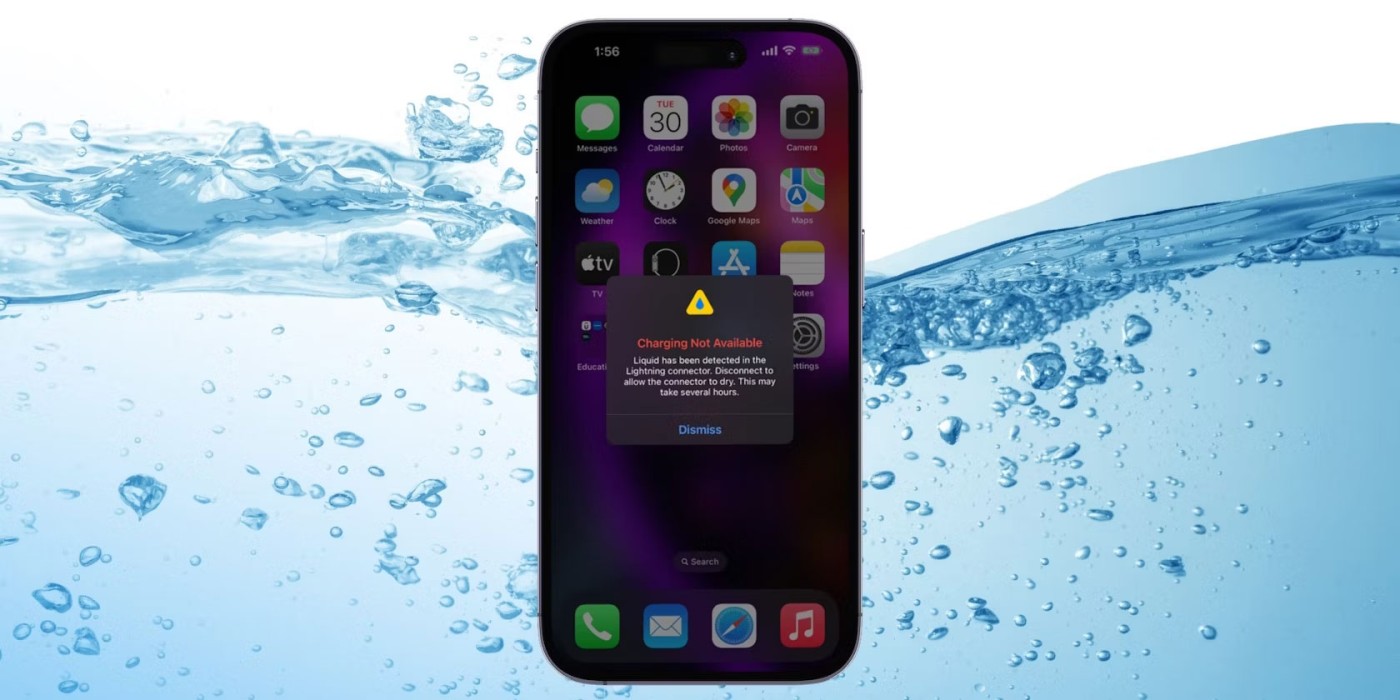 iPhone แสดงข้อผิดพลาดไม่สามารถชาร์จได้
iPhone แสดงข้อผิดพลาดไม่สามารถชาร์จได้
คำเตือน "ตรวจพบของเหลว" อาจเสนอตัวเลือกการควบคุมฉุกเฉินเพื่อชาร์จ iPhone ของคุณ แต่การทำเช่นนั้นปลอดภัยหรือไม่?
หากคุณแน่ใจว่า iPhone ของคุณยังเปียกอยู่ คุณไม่ควรพยายามชาร์จด้วยเครื่องชาร์จแบบมีสาย เพราะอาจทำให้อุปกรณ์ของคุณเสียหายถาวรได้ ทางเลือกที่ปลอดภัยกว่าคือการชาร์จ iPhone ของคุณแบบไร้สาย แต่ต้องแน่ใจว่าด้านหลัง iPhone ของคุณแห้งก่อนทำเช่นนั้น
โปรดจำไว้ว่าคำเตือน "ตรวจพบของเหลวในขั้วต่อ USB-C (หรือ Lightning)" จะช่วยปกป้องอุปกรณ์ของคุณจากความเสียหายถาวรและช่วยให้คุณปลอดภัย มันจะเป็นอันตรายแน่นอนหาก iPhone ชาร์จต่อไปในขณะที่พอร์ต Lightning เปียกอยู่
อย่างไรก็ตาม บางครั้งคำเตือนอาจปรากฏขึ้น แม้ว่า iPhone ของคุณจะไม่เปียกก็ตาม แต่หากทำตามขั้นตอนข้างต้น คุณน่าจะสามารถแก้ไขข้อผิดพลาดได้อย่างรวดเร็วและชาร์จ iPhone ของคุณได้อีกครั้ง หากปัญหายังคงมีอยู่ การติดต่อฝ่ายสนับสนุนของ Apple เพื่อดูว่าอุปกรณ์มีปัญหาด้านอื่นหรือไม่